在PR软件中怎么新建纯色图层
今天给大家介绍一下在PR软件中怎么新建纯色图层的具体操作步骤。
1. 首先打开电脑上的PR软件,选择新建项目,点击上方的”效果“菜单,在打开的右侧页面,“基本图形”下,找到“影片信息板”。(基本图形根据自己的需要选择即可,以影片信息板为例)
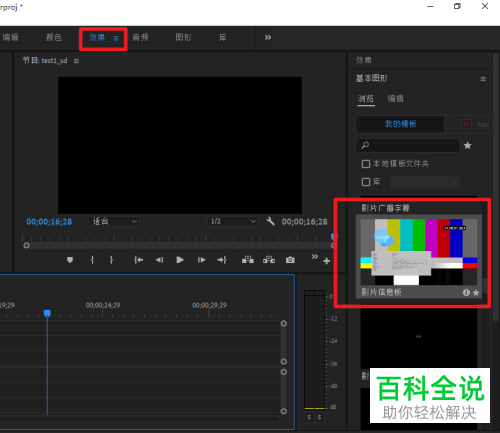
2. 然后把”影片信息板“拖拽到左侧的时间轴上,然后进行点选(点选之后如图,就会有一个白框显示)。然后在右侧的窗口中,”基本图形“---”编辑“栏则会显示相关属性。
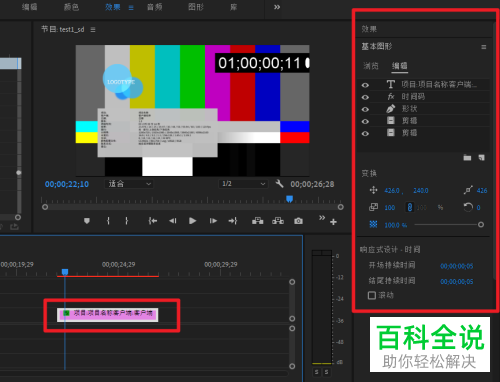
3. 如图,在编辑下,将眼睛符号全部关闭,接下来,点击右下角的”新建图层“图标。
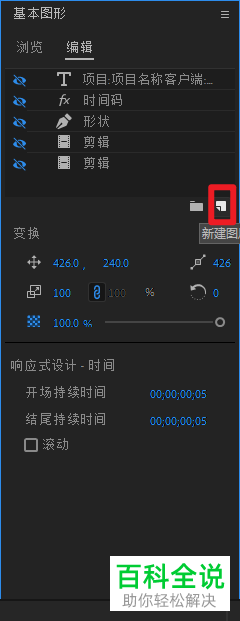
4. 然后在打开的“新建图层”菜单中,选择“矩形”点击。

5. 如图,我们新建了一个名称为“形状01”的图层,在下面,找到“外观”---“填充”将颜色设置为想要的纯色的颜色,以白色为例。

6. 接下来,在中间的监视器区域中,将图形选中,如图,显示出”调节框“。

7. 通过拖动调节框,将纯色图层放大到整个屏幕。

8. 在时间轴的空白处点击,则“调节框”就不显示了,如图,我们就建好了纯色图层。
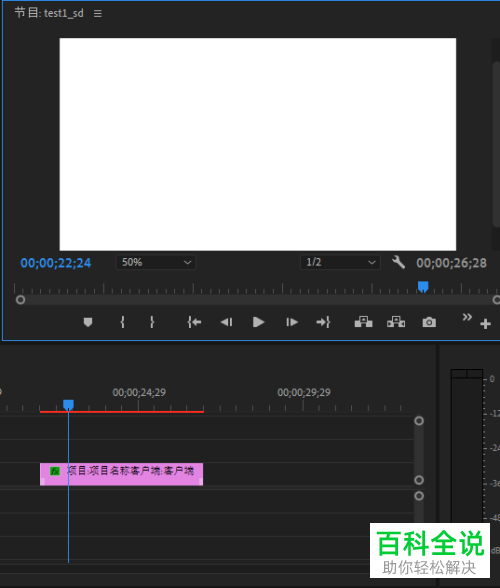
以上就是在PR软件中怎么新建纯色图层的具体操作步骤。
赞 (0)

